第14章 相册演示文稿制作
- 格式:ppt
- 大小:939.50 KB
- 文档页数:14
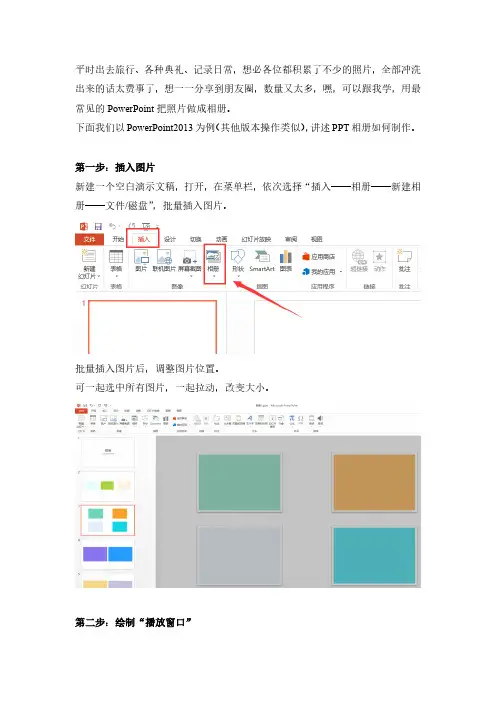
平时出去旅行、各种典礼、记录日常,想必各位都积累了不少的照片,全部冲洗出来的话太费事了,想一一分享到朋友圈,数量又太多,嘿,可以跟我学,用最常见的PowerPoint把照片做成相册。
下面我们以PowerPoint2013为例(其他版本操作类似),讲述PPT相册如何制作。
第一步:插入图片
新建一个空白演示文稿,打开,在菜单栏,依次选择“插入——相册——新建相册——文件/磁盘”,批量插入图片。
批量插入图片后,调整图片位置。
可一起选中所有图片,一起拉动,改变大小。
第二步:绘制“播放窗口”
绘制两个矩形,如下图1,选中矩形,右键,选择置于底层。
再绘制两个椭圆,如下图2,选中椭圆,右键,选择置于顶层。
这里绘制的两个形状的框是来形成一个类似播放的窗口,可自我定义形状。
注意:选择合适的颜色填充,形状轮廓选择“无轮廓”
第三步:添加播放动画
依次选择“动画——路径动画(直线)——效果选项(靠左)”
第四步:预览及导出视频
查看播放效果,若出现不能完全播放的情况,可拉长路径移动组合图片,再观察播放效果和调动。
效果确定无误后即可导出视频。
看完后,心动不如行动,一起来学学。
若想要制作动态效果更丰富的电子相册视频,推荐使用万彩影像大师。
软件自带较多的设计模板,支持直接套用素材模板制作,功能强大,添加动画特效、字幕、背景音乐,还有多种转场效果等,新手小白也能快速上手。
除了输出视频格式,还能一键输出云,分享到朋友圈。
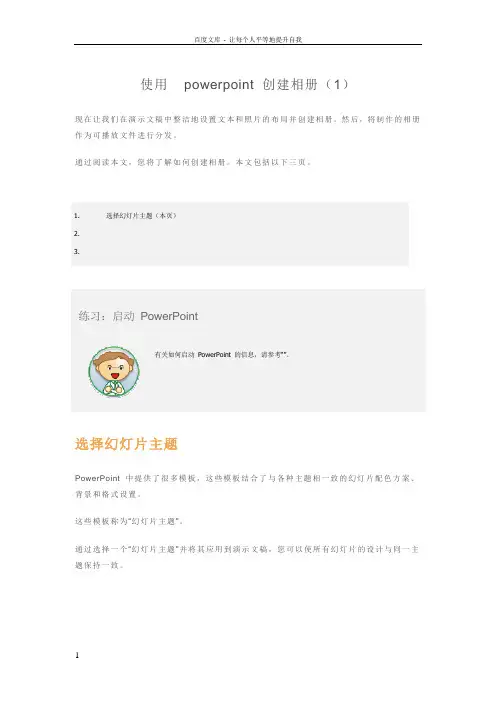
使用powerpoint 创建相册(1)现在让我们在演示文稿中整洁地设置文本和照片的布局并创建相册。
然后,将制作的相册作为可播放文件进行分发。
通过阅读本文,您将了解如何创建相册。
本文包括以下三页。
1.选择幻灯片主题(本页)2.3.练习:启动PowerPoint有关如何启动PowerPoint 的信息,请参考“”。
选择幻灯片主题PowerPoint 中提供了很多模板,这些模板结合了与各种主题相一致的幻灯片配色方案、背景和格式设置。
这些模板称为“幻灯片主题”。
通过选择一个“幻灯片主题”并将其应用到演示文稿,您可以使所有幻灯片的设计与同一主题保持一致。
现在让我们选择相册幻灯片主题。
1. 启动PowerPoint 并打开一个新演示文稿。
2. 在标题幻灯片上键入文本。
3. 在“开始”选项卡上,单击“幻灯片”中的“新幻灯片”以添加新幻灯片。
4. 在所添加的幻灯片上键入文本。
5. 选择幻灯片主题。
在“设计”选项卡上,单击“主题”中的某张幻灯片主题。
提示:选择幻灯片主题通过单击“主题”中的,可以滚动可用主题的列表。
此外,单击(“其他”按钮)时,将显示所有可用的幻灯片主题。
提示:检查幻灯片主题通过指向“主题”中的某张幻灯片主题,您可以查看应用该主题时它的实际外观。
6. 该幻灯片主题将应用于所有幻灯片。
下一页是“”。
使用powerpoint 创建相册(2)在PowerPoint 中,提供了一项称为“SmartArt”的功能。
SmartArt 中提供了大量预定义表单。
只需从列表中进行选择,即可轻松创建关系图。
您可以在表单中粘贴照片或键入文本。
现在让我们学习使用SmartArt 并在幻灯片上显示照片和标题。
提示:插入SmartArt 演示可以在观看插入SmartArt 的步骤演示。
在幻灯片上插入SmartArt现在让我们在幻灯片上插入SmartArt,稍后我们会将照片粘贴到其中。
1. 启动PowerPoint 并打开一个新演示文稿。
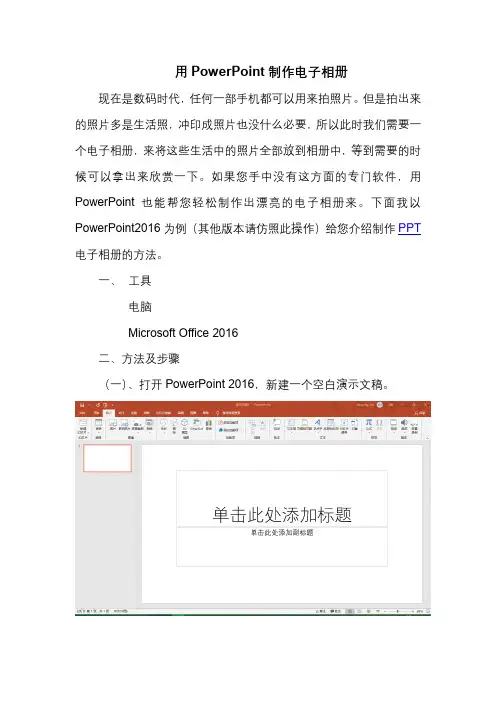
用PowerPoint制作电子相册现在是数码时代,任何一部手机都可以用来拍照片。
但是拍出来的照片多是生活照,冲印成照片也没什么必要,所以此时我们需要一个电子相册,来将这些生活中的照片全部放到相册中,等到需要的时候可以拿出来欣赏一下。
如果您手中没有这方面的专门软件,用PowerPoint也能帮您轻松制作出漂亮的电子相册来。
下面我以电子相册的方法。
一、工具电脑Microsoft Office 2016二、方法及步骤(一)、打开PowerPoint 2016,新建一个空白演示文稿。
(二)、点击工具栏“插入”按钮,执行“插入→相册→新建相册”命令,打开“相册”对话框。
(三)、相册的图片可以选择磁盘中的图片文件(单击“文件/磁盘”按钮),选择磁盘中已有的图片文件,如图所示。
注意:最好事先把图片修改成相同尺寸,横和竖的照片分开放(我做的这个相册就不太好看,图片横竖交叉不统一很难看!)在选中相片时,按住Shift键或Ctrl键,可以一次性选中多个连续或不连续的图片文件。
选好后单击“插入”按钮返回相册对话框。
如果需要选择其他文件夹中的图片文件可再次单击该按钮加入(四)、图片插入后如下图所示,所有被选择插入的图片文件都出现在相册对话框的“相册中的图片”文件列表中,单击图片名称可在预览框中看到相应的效果。
单击图片文件列表下方的“↑”、“↓”按钮可改变图片出现的先后顺序,单击[删除]按钮可删除被加入的图片文件。
(五)、通过图片“预览”框下方的提供的六个按钮,我们还可以旋转选中的图片,改变图片的亮度和对比度等。
(六)接下面来我们来看看相册的版式设计。
单击“图片版式”右侧的下拉列表,我们可以指定每张幻灯片中图片的数量和是否显示图片标题。
单击“相框形状”右侧的下拉列表可以为相册中的每一个图片指定相框的形状,但该功能必须在“图片版式”不使用“适应幻灯片尺寸”选项时才有效,假设我们可以选择“圆角矩形”(如下图),这可是需要用专业图像工具才能达到的效果。
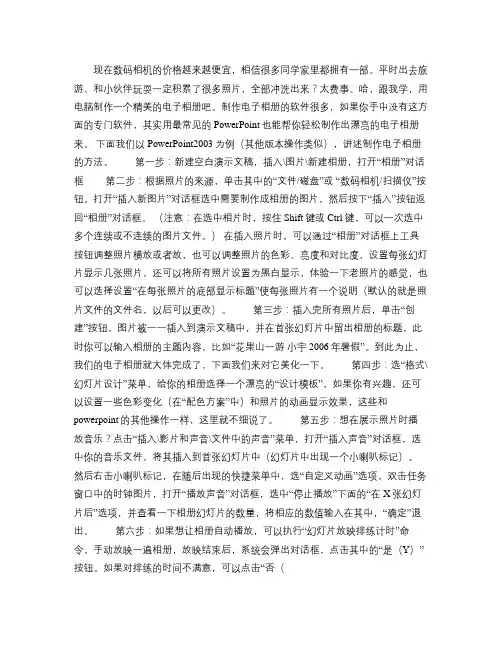
现在数码相机的价格越来越便宜,相信很多同学家里都拥有一部。
平时出去旅游、和小伙伴玩耍一定积累了很多照片,全部冲洗出来?太费事。
哈,跟我学,用电脑制作一个精美的电子相册吧。
制作电子相册的软件很多,如果你手中没有这方面的专门软件,其实用最常见的PowerPoint也能帮你轻松制作出漂亮的电子相册来。
下面我们以PowerPoint2003为例(其他版本操作类似),讲述制作电子相册的方法。
第一步:新建空白演示文稿,插入\图片\新建相册,打开“相册”对话框第二步:根据照片的来源,单击其中的“文件/磁盘”或“数码相机/扫描仪”按钮,打开“插入新图片”对话框选中需要制作成相册的图片,然后按下“插入”按钮返回“相册”对话框。
(注意:在选中相片时,按住Shift键或Ctrl键,可以一次选中多个连续或不连续的图片文件。
)在插入照片时,可以通过“相册”对话框上工具按钮调整照片横放或者放,也可以调整照片的色彩、亮度和对比度,设置每张幻灯片显示几张照片,还可以将所有照片设置为黑白显示,体验一下老照片的感觉,也可以选择设置“在每张照片的底部显示标题”使每张照片有一个说明(默认的就是照片文件的文件名,以后可以更改)。
第三步:插入完所有照片后,单击“创建”按钮,图片被一一插入到演示文稿中,并在首张幻灯片中留出相册的标题,此时你可以输入相册的主题内容,比如“花果山一游小宇 2006年暑假”。
到此为止,我们的电子相册就大体完成了。
下面我们来对它美化一下。
第四步:选“格式\幻灯片设计”菜单,给你的相册选择一个漂亮的“设计模板”,如果你有兴趣,还可以设置一些色彩变化(在“配色方案”中)和照片的动画显示效果,这些和powerpoint的其他操作一样,这里就不细说了。
第五步:想在展示照片时播放音乐?点击“插入\影片和声音\文件中的声音”菜单,打开“插入声音”对话框,选中你的音乐文件,将其插入到首张幻灯片中(幻灯片中出现一个小喇叭标记)。
然后右击小喇叭标记,在随后出现的快捷菜单中,选“自定义动画”选项,双击任务窗口中的时钟图片,打开“播放声音”对话框,选中“停止播放”下面的“在X张幻灯片后”选项,并查看一下相册幻灯片的数量,将相应的数值输入在其中,“确定”退出。
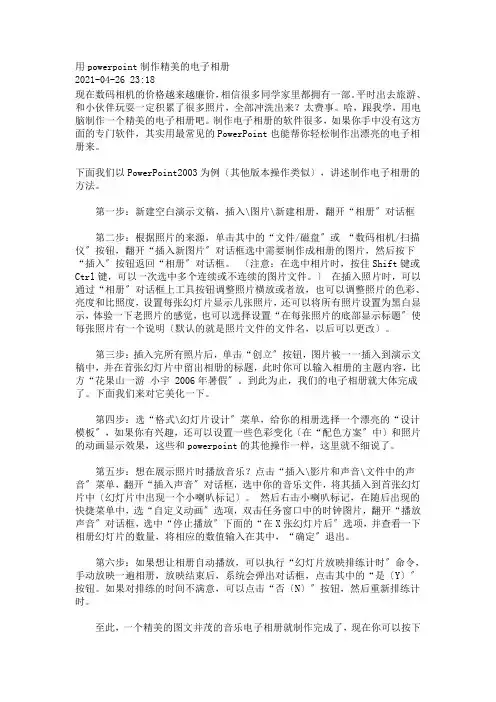
用powerpoint制作精美的电子相册2021-04-26 23:18现在数码相机的价格越来越廉价,相信很多同学家里都拥有一部。
平时出去旅游、和小伙伴玩耍一定积累了很多照片,全部冲洗出来?太费事。
哈,跟我学,用电脑制作一个精美的电子相册吧。
制作电子相册的软件很多,如果你手中没有这方面的专门软件,其实用最常见的PowerPoint也能帮你轻松制作出漂亮的电子相册来。
下面我们以PowerPoint2003为例〔其他版本操作类似〕,讲述制作电子相册的方法。
第一步:新建空白演示文稿,插入\图片\新建相册,翻开“相册〞对话框第二步:根据照片的来源,单击其中的“文件/磁盘〞或“数码相机/扫描仪〞按钮,翻开“插入新图片〞对话框选中需要制作成相册的图片,然后按下“插入〞按钮返回“相册〞对话框。
〔注意:在选中相片时,按住Shift键或Ctrl键,可以一次选中多个连续或不连续的图片文件。
〕在插入照片时,可以通过“相册〞对话框上工具按钮调整照片横放或者放,也可以调整照片的色彩、亮度和比照度,设置每张幻灯片显示几张照片,还可以将所有照片设置为黑白显示,体验一下老照片的感觉,也可以选择设置“在每张照片的底部显示标题〞使每张照片有一个说明〔默认的就是照片文件的文件名,以后可以更改〕。
第三步:插入完所有照片后,单击“创立〞按钮,图片被一一插入到演示文稿中,并在首张幻灯片中留出相册的标题,此时你可以输入相册的主题内容,比方“花果山一游小宇 2006年暑假〞。
到此为止,我们的电子相册就大体完成了。
下面我们来对它美化一下。
第四步:选“格式\幻灯片设计〞菜单,给你的相册选择一个漂亮的“设计模板〞,如果你有兴趣,还可以设置一些色彩变化〔在“配色方案〞中〕和照片的动画显示效果,这些和powerpoint的其他操作一样,这里就不细说了。
第五步:想在展示照片时播放音乐?点击“插入\影片和声音\文件中的声音〞菜单,翻开“插入声音〞对话框,选中你的音乐文件,将其插入到首张幻灯片中〔幻灯片中出现一个小喇叭标记〕。
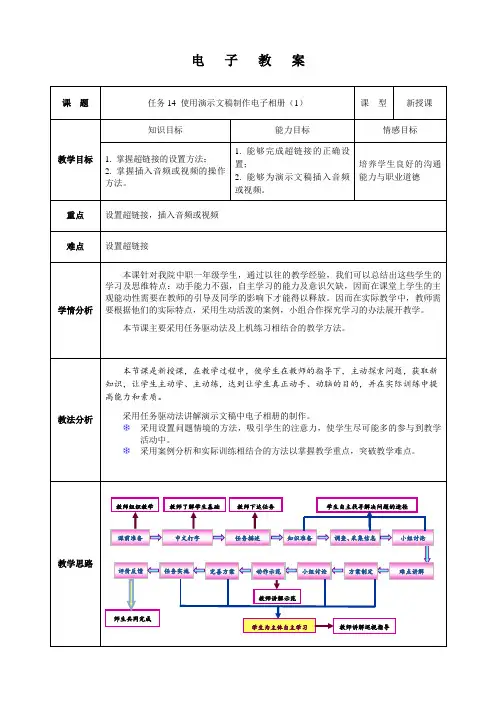
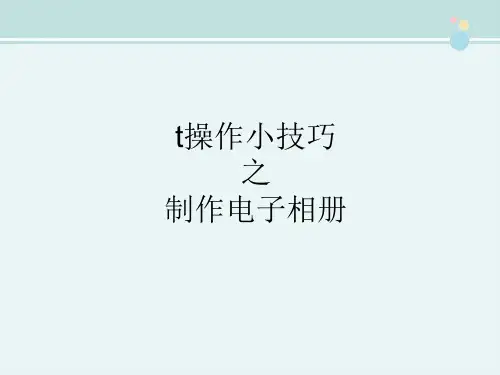

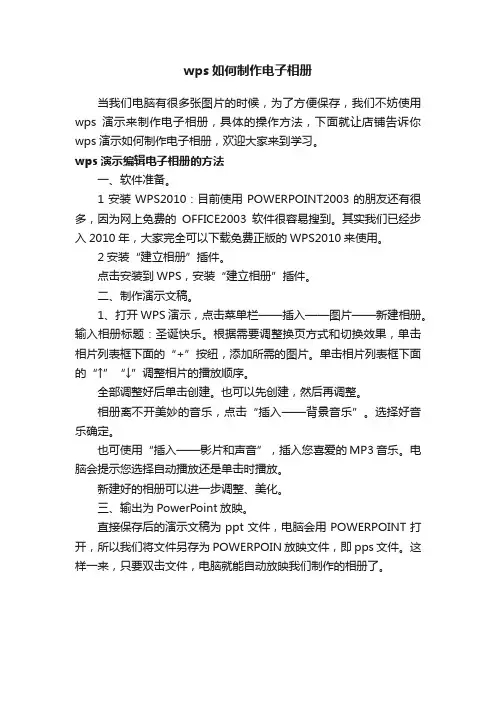
wps如何制作电子相册
当我们电脑有很多张图片的时候,为了方便保存,我们不妨使用wps演示来制作电子相册,具体的操作方法,下面就让店铺告诉你wps演示如何制作电子相册,欢迎大家来到学习。
wps演示编辑电子相册的方法
一、软件准备。
1安装WPS2010:目前使用POWERPOINT2003的朋友还有很多,因为网上免费的OFFICE2003软件很容易搜到。
其实我们已经步入2010年,大家完全可以下载免费正版的WPS2010来使用。
2安装“建立相册”插件。
点击安装到WPS,安装“建立相册”插件。
二、制作演示文稿。
1、打开WPS演示,点击菜单栏——插入——图片——新建相册。
输入相册标题:圣诞快乐。
根据需要调整换页方式和切换效果,单击相片列表框下面的“+”按纽,添加所需的图片。
单击相片列表框下面的“↑”“↓”调整相片的播放顺序。
全部调整好后单击创建。
也可以先创建,然后再调整。
相册离不开美妙的音乐,点击“插入——背景音乐”。
选择好音乐确定。
也可使用“插入——影片和声音”,插入您喜爱的MP3音乐。
电脑会提示您选择自动播放还是单击时播放。
新建好的相册可以进一步调整、美化。
三、输出为PowerPoint放映。
直接保存后的演示文稿为ppt文件,电脑会用POWERPOINT打开,所以我们将文件另存为POWERPOIN放映文件,即pps文件。
这样一来,只要双击文件,电脑就能自动放映我们制作的相册了。

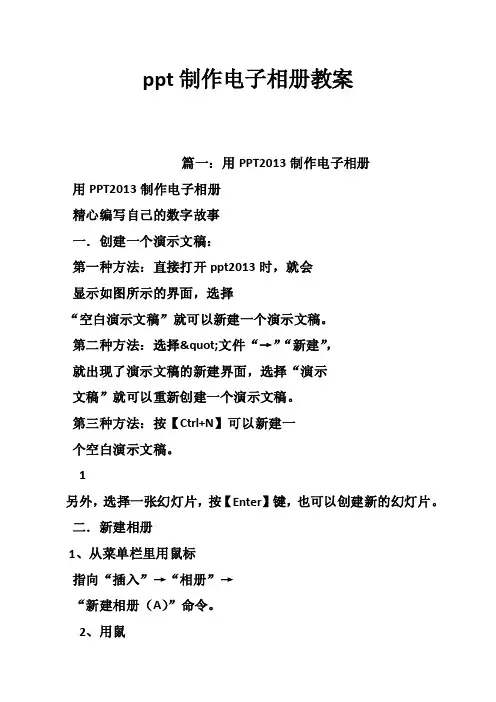
ppt制作电子相册教案篇一:用PPT2013制作电子相册用PPT2013制作电子相册精心编写自己的数字故事一.创建一个演示文稿:第一种方法:直接打开ppt2013时,就会显示如图所示的界面,选择“空白演示文稿”就可以新建一个演示文稿。
第二种方法:选择"文件“→”“新建”,就出现了演示文稿的新建界面,选择“演示文稿”就可以重新创建一个演示文稿。
第三种方法:按【Ctrl+N】可以新建一个空白演示文稿。
1另外,选择一张幻灯片,按【Enter】键,也可以创建新的幻灯片。
二.新建相册1、从菜单栏里用鼠标指向“插入”→“相册”→“新建相册(A)”命令。
2、用鼠标左键点击“新建相册(A)”按钮。
23、随后在出现的选择路径中要求寻找保存图片素材的文件夹。
找到照片素材文件夹后,按着键盘上ctrl键选中所有需要插入的照片后点击“插入”。
特别注意:此刻如果在“相册”对话框里点击“创建”按钮,就会将所有照片立刻插入到新相册之中去,但是再调整照片的次序就困难了。
所以需事先调整满意后再插入图片,就可以减少许多麻烦。
34、此时可对“相册”中的照片进行预览、校对并确认。
如我们要对某一照片调整,就将该照片前面方框打勾。
此刻,对话框的图片预览下的调整项目。
如:删除、上下调整以及照片的左转右转、对比度、亮度等调整按钮就被激活了。
我们可调整相关按钮直到满意为止。
5、当调整满意后,点击“创建”按钮,所有照片就全部被添加到此“相册”之中了。
6、此刻,可以将此相册(草稿)先保存一下。
点击“保存”按钮,或点击“文4件”→“保存”或“另存为”。
在出现的对话框页面中选择保存目标为“桌面”,项目命名为“美丽的校园”,点击“确定”按钮就保存好了。
7、回到文稿编辑窗口,点击鼠标右键并移动鼠标至“设置背景格式”单击左键,打开“设置背景格式”窗口。
在窗口中选择“渐变填充”,“预设渐变”为向下,“类型”为射线,“方向”为270°,并调整“渐变光圈”5篇二:第七课《电子相册制作》教案第七课《电子相册制作》教案篇三:用PowerPoint制作电子相册--说课稿利用Word制作图文并茂的电子板报说课稿一、紧扣特点说教材(一)教材分析我们所使用的教材是西北农林科技大学出版社的陕西省中等职业学校公共课教材《计算机应用基础》。
在ppt中怎样制作相册在ppt中制作相册的方法:首先启动powerpoint 2003,选择左下角的矩形工具,在舞台上绘制一个矩形,选择该矩形,执行幻灯片放映-自定义动画命令。
2在右边出现添加效果命令,点击添加效果-退出-层叠命令,设置方向到左侧,速度非常快,再次选择该矩形,执行添加效果-进入-伸展命令,设置方向为自左侧,速度非常快。
选择该矩形,执行ctrl+c命令,在执行ctrl+v命令,得到一个新的矩形,修改其动画设置,更改退出时的动画设置,设置方向为到右侧,速度为非常快,修改动画4方向设置为自右侧,速度非常快。
在舞台上选择这两个矩形框,右键单击从下拉菜单中选择设置文本框格式,在弹出的对话框中设置文本锁定点为顶部。
选择第一个矩形的第一个动画和第二个矩形的第四个动画,点击右下角的下拉菜单选择计时,在弹出的对话框中点击触发器,选择单击下拉对象是启动效果。
同样方法设置第一个矩形的出现图标和第二个矩形的退出图标,点击右下方下拉菜单,选择计时,在弹出的对话框中选择触发器选中单击下拉对象时启动效果。
选择第一张幻灯片执行复制粘贴命令,再复制四份,同时修改每一张幻灯片中的数值。
选择第三张幻灯片中的两个矩形,复制到第四张幻灯片中,选择矩形六,点击绘图从下拉菜单中选择叠放次序,接着选择置于底层。
同样道理复制第二张幻灯片里的矩形4和3到第四张幻灯片中,修改矩形4置于底层。
选择2、4、6、8执行绘图-对齐与分布设置为左对齐和顶端对齐,同样方法将1、3、5、7设置同样的对齐方式。
选择矩形框里数字将其删除,点击下方的填充颜色按钮,从菜单里选择其他效果,打开填充效果对话框,选择图片选项卡,点击选择图片找到图片存放位置后,点击打开进而确定即可。
用相同的方法把所有的图片进行导入,按ctrl+a进行全部选中然后整体上调节位置。
执行插入-图片-来自文件命令,将事先准备好的背景图片进行导入。
右键单击从下拉菜单中选择叠放次序-置于底部命令,并调节其大小。
《用PPT制作电子相册》教学设计【教材分析】学生学会PPT的播放效果主要是自定义动画和切换幻灯片切换,更好的表达主题思想。
本节是本章的重点,结合我校实际自行设计了用PPT制作电子相册。
【学情分析】学生学习了PPT已经两节了,学会了创建演示文稿和修饰演示文稿。
【设计思路】激发学生兴趣,通过任务驱动,完成教学目标,【教学目标】知识与技能①了解电子相册的制作步骤。
②掌握设置动画添加各种效果的方法。
③掌握幻灯片切换自动播放的方法。
④掌握幻灯片声音播放和控制的方法教程与方法①通过电子相册的制作,培养学生处理多媒体信息的能力。
②在完成任务的过程中,培养学生合作探究的能力。
情感、态度与价值观①培养学生版面设计的美感。
②培养学生勇于创新,大胆设计的能力。
【教学重点(及解决措施)】设置各种动画效果、设置幻灯片切换及自动播放。
难点:播放时声音的控制【教学准备】“布贴画电子相册”演示文稿实例、“用PPT制作电子相册”课件、“电子相册制作材料包括学校各项活动及学校特色图片”、“用PPT制作电子相册”微课。
【教学策略】任务驱动,自主探究,合作学习【教学过程】一、新课导入导入:展示素材图片,1.学校的特色是什么?2.在“一生双爱好”中,你参加的是哪个小组,有照片上没有你?回答:1.布贴画,2.学生回答,自己参加的小组想必大家平时都照过相吧,照完了是不是把它们集在一起做成了相册呢?能不能让相册生动而且又有背景音乐和文本呢?课件展示教师已制作好的电子相册。
(布贴画电子相册)大家有兴趣吗?激发情感提出问题和对电子相册的欣赏,激起学生的创作欲望。
二、新知探究那么今天,我们就以“学校特色”“个人爱好”为主题,利用PPT这个软件制作一本电子相册。
1.根据教师制作的微课,自主学习:电子相册制作简介,电子相册制作过程。
学生观看视频等资料。
同学们是否还记得怎么往PPT里面插入图片吗?单张图片插入的缺点:大小不规范、位置不定、操作麻烦要反复调整。
在“相册版式”栏的“主题”文本框右侧单击按钮,打开“选择主题”知识提示
,在打开的下拉列表中选择“编辑
图4-41 “编辑相册”对话框◎ 按钮:
在其中选择图片后,单击按钮,可以添加文本
单击选中该复选框,则以黑白方式显示相册中
◎ 单击对应按钮,可以向上或向下移动所选图片的位置。
◎ 按钮:单击对应该按钮可将所选图片删除。
◎ 和单击对应按钮,可以顺时针或逆时针旋转所选图片。
◎ 单击对应按钮,可以提高或降低所选图片的对比度。
◎ 单击对应按钮,可以提高或降低所选图片的亮度。
◎ “相册版式”栏:
后的效果,编辑完成后,单击按钮,即可将所做的更改应用于电子相册中。
知识提示
辑电子相册的操作,完成后的参考效果如图4-42所示。
素材所在位置 光盘:\素材文件\第4章\案例\图片\
效果所在位置 光盘:\效果文件\第4章\案例\产品相册.pptx
视频演示 光盘:\视频文件\第4章\创建“产品相册”演示文稿.swf
85。